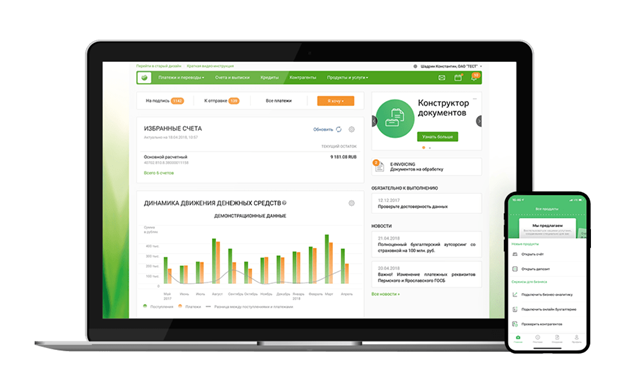Для создания заявления на заранее данный акцепт через систему Сбер Бизнес ОнЛайн выполните следующие действия:
- Щелкните кнопку Создать заявление.

- Заполните необходимые поля.
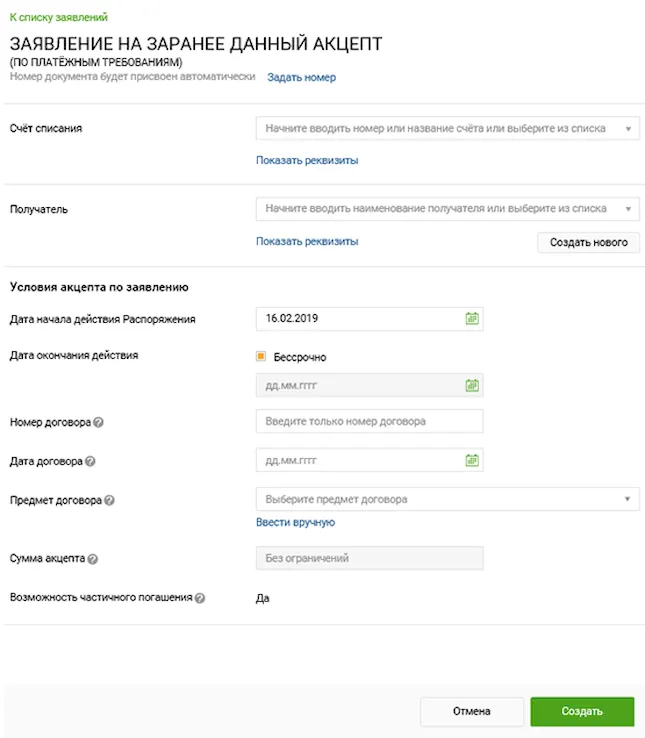
Подробная информация по заполнению полей представлена в таблице ниже.
При создании заявления ему автоматически присваивается номер. Чтобы указать номер заявления вручную, перейдите по ссылке Задать номер и введите интересующее значение.
Поле Описание Счет списания Выбрать из списка счет, с которого будет осуществляться списание денежных средств по заранее данному акцепту.
Для просмотра реквизитов выбранного счета необходимо щелкнуть по ссылке Показать реквизиты.
Получатель С помощью кнопки выбрать из списка получателя денежных средств или ввести его наименование вручную.
Для просмотра реквизитов выбранного получателя необходимо щелкнуть по ссылке Показать реквизиты.
При отсутствии нужного получателя в списке необходимо добавить его в справочник контрагентов с помощью кнопки Создать нового.
Дата начала действия Распоряжения Нажать на кнопку и в открывшемся календаре выбрать дату начала срока действия заранее данного акцепта или ввести её вручную. Дата окончания действия По умолчанию заранее данные акцепты имеют неограниченный срок действия.
Чтобы указать конкретную дату окончания срока действия заранее данного акцепта, необходимо снять флажок в поле Бессрочно и с помощью календаря или вручную указать дату окончания срока действия.
Номер договора Ввести номер договора, заключенного между Вами и получателем денежных средств, на основании которого получатель регулярно выставляет в ваш адрес платежные требования. Дата договора С помощью календаря или вручную указать дату заключения данного договора. Предмет договора Указать предмет договора, выбрав из списка интересующее значение.
Если нужного значения нет в списке, необходимо щелкнуть по ссылке Ввести вручную и заполнить отобразившееся поле.
Сумма акцепта При подаче заявления через систему Сбербанк Бизнес ОнЛайн сумма акцепта установлена и зафиксирована – «Без ограничений».
Если требуется оформить заявление на конкретную сумму, необходимо обратиться в подразделение Банка.
Возможность частичного погашения Данное условие предоставляет возможность частичного исполнения платежного требования, выставленного получателем денежных средств. То есть если на вашем счете будет недостаточно средств для списания, то платежное требование будет исполнено по мере поступления на ваш счет денежных средств в порядке очередности, установленной законодательством РФ.
При подаче заявления через Сбербанк Бизнес ОнЛайн установлено и зафиксировано значение «Да». Если вы хотите, чтобы оплата осуществлялась только при наличии необходимой суммы на счете, необходимо обратиться в подразделение Банка.
- Щелкните кнопку Создать.
Чтобы подписать заявление:
- Щелкните кнопку Получить СМС-код.
Примечание. Если для подписания документа требуется несколько подписей и подпись не является последней в цепочке подписания, то в списке заранее данных акцептов документ отобразится в статусе Частично подписан. Для полного подписания документа требуются подписи других должностных лиц.
- Введите полученный СМС-код и щелкните кнопку →.
- Щелкните кнопку Отправить в Банк.
Создать заявление вы можете иным способом:
- Выберите Входящие требования.
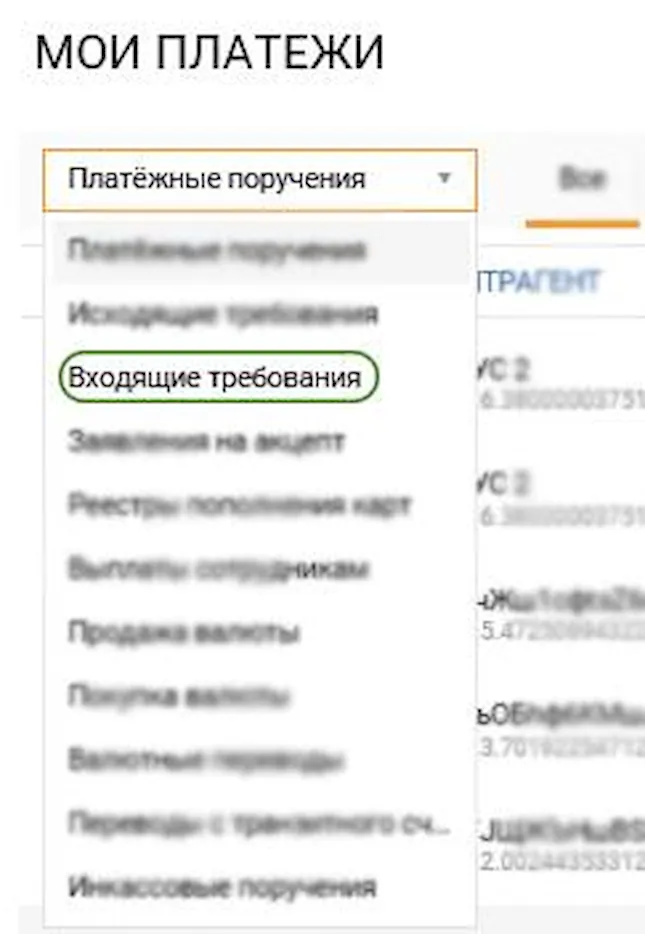
- Щелкните на документ в статусе На акцепт.
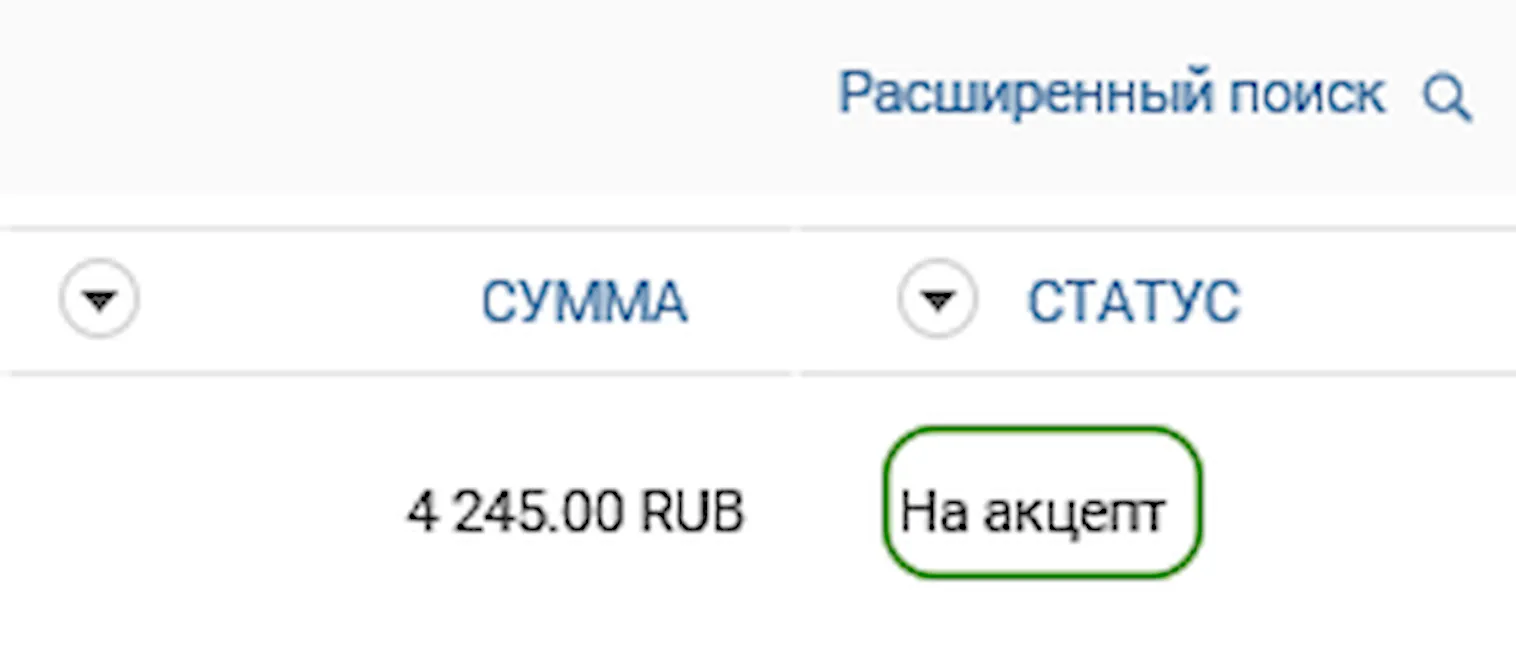
- Щелкните кнопку Автоакцепт.
- Заполните необходимые поля и щелкните кнопку Создать.
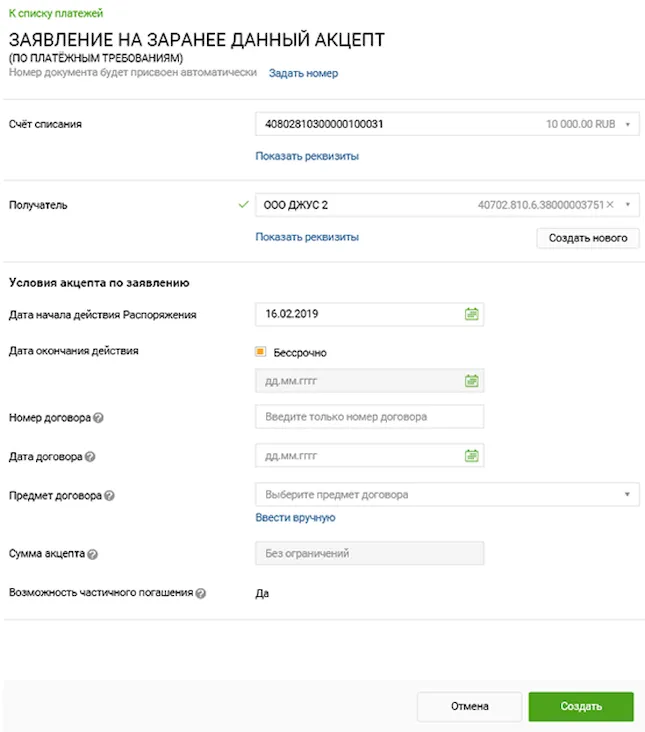
- Подпишите и отправьте заявление в банк.